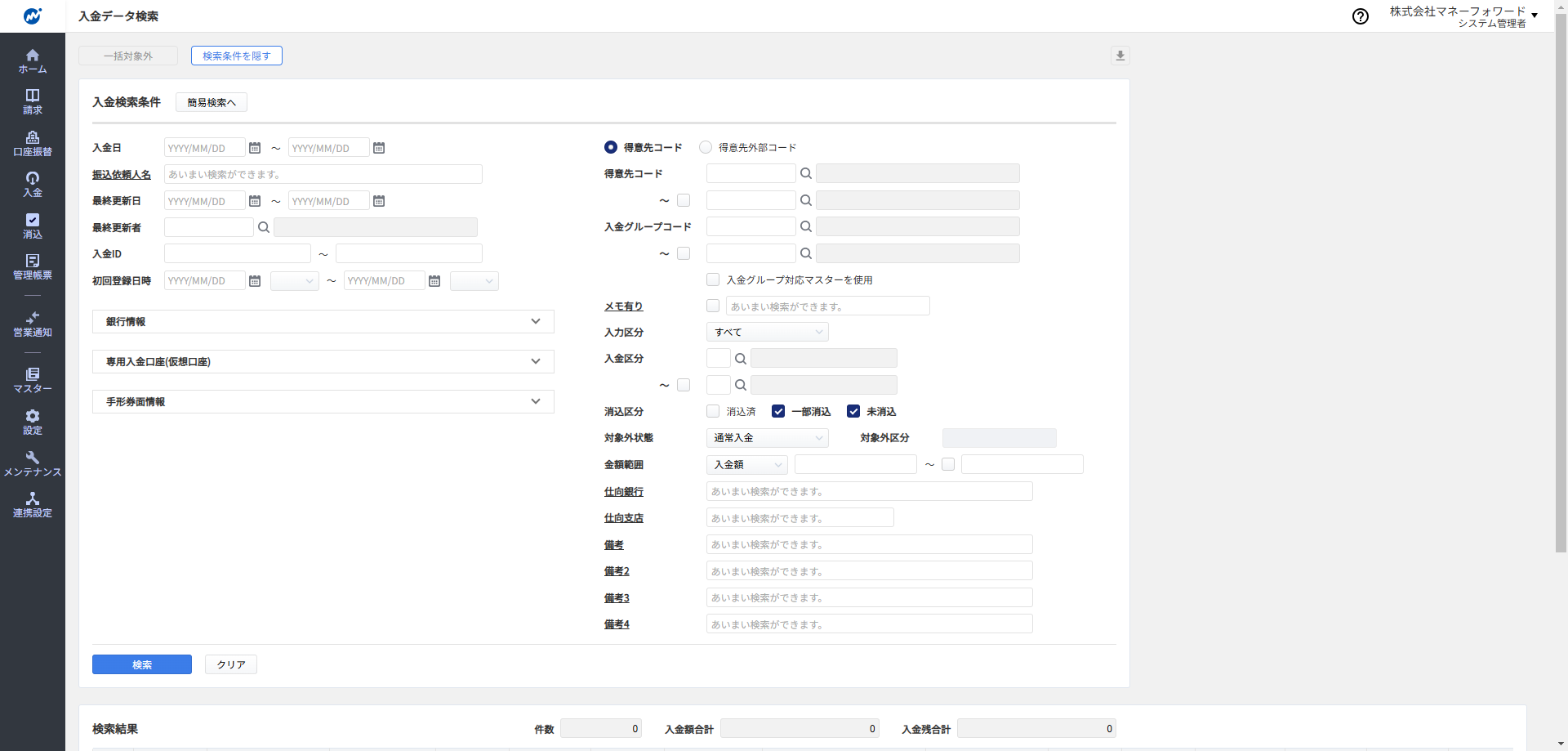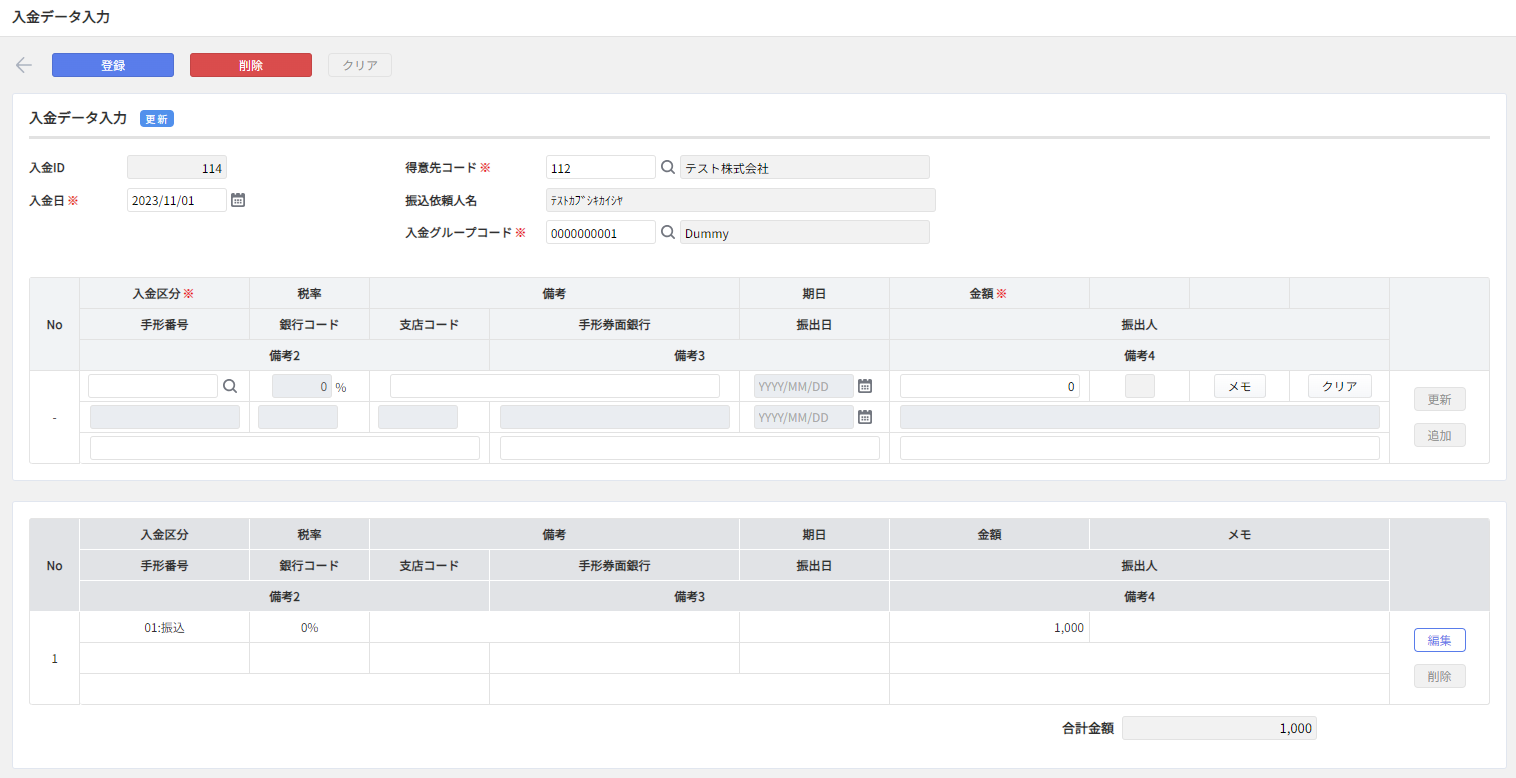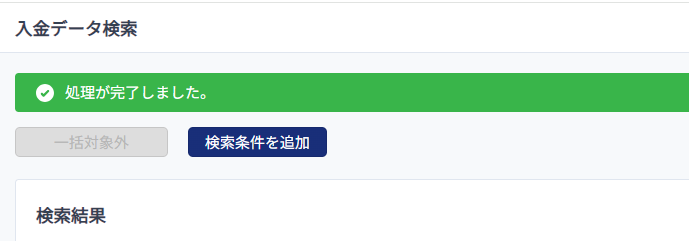各種条件を入力しマネーフォワード クラウド債権管理に登録されている入金データを検索できます。
検索後に抽出された入金データの修正/削除/対象外処理や、一覧データのエクスポートなどが可能です。
目次
メニューの選択
サイドメニューバーの【入金】、サブメニューから【入金データ検索】を選択します。
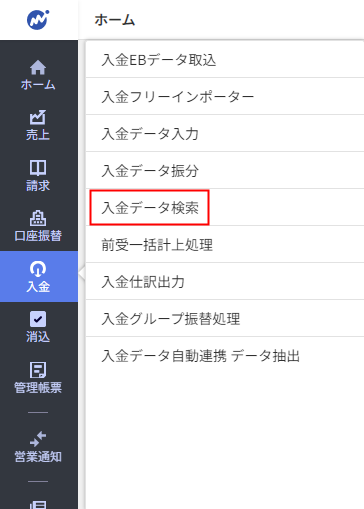
入金データ検索
簡易条件での検索
検索したい入金データの条件を入力して検索ボタンをクリックします。
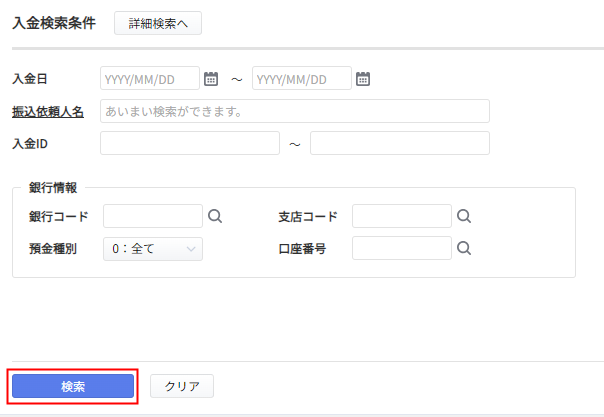
検索条件に一致したデータが存在すると一覧に表示されます。
同時に検索条件入力のフィールドが自動で隠れ、一覧表示部分が拡大されます。

詳細条件での検索
より詳細な条件で検索したい場合、【詳細検索へ】をクリックします。
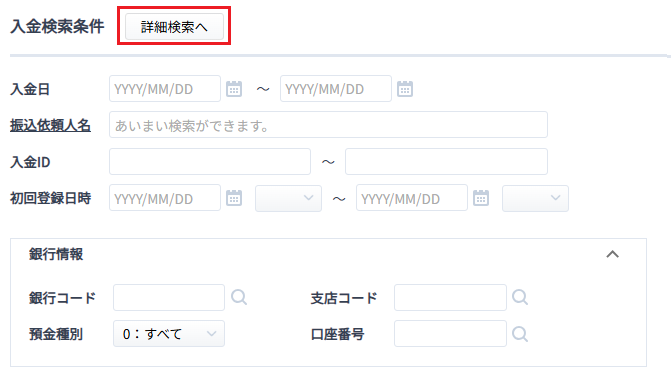
詳細検索画面が表示され、より詳細な検索条件を指定して検索ができます。
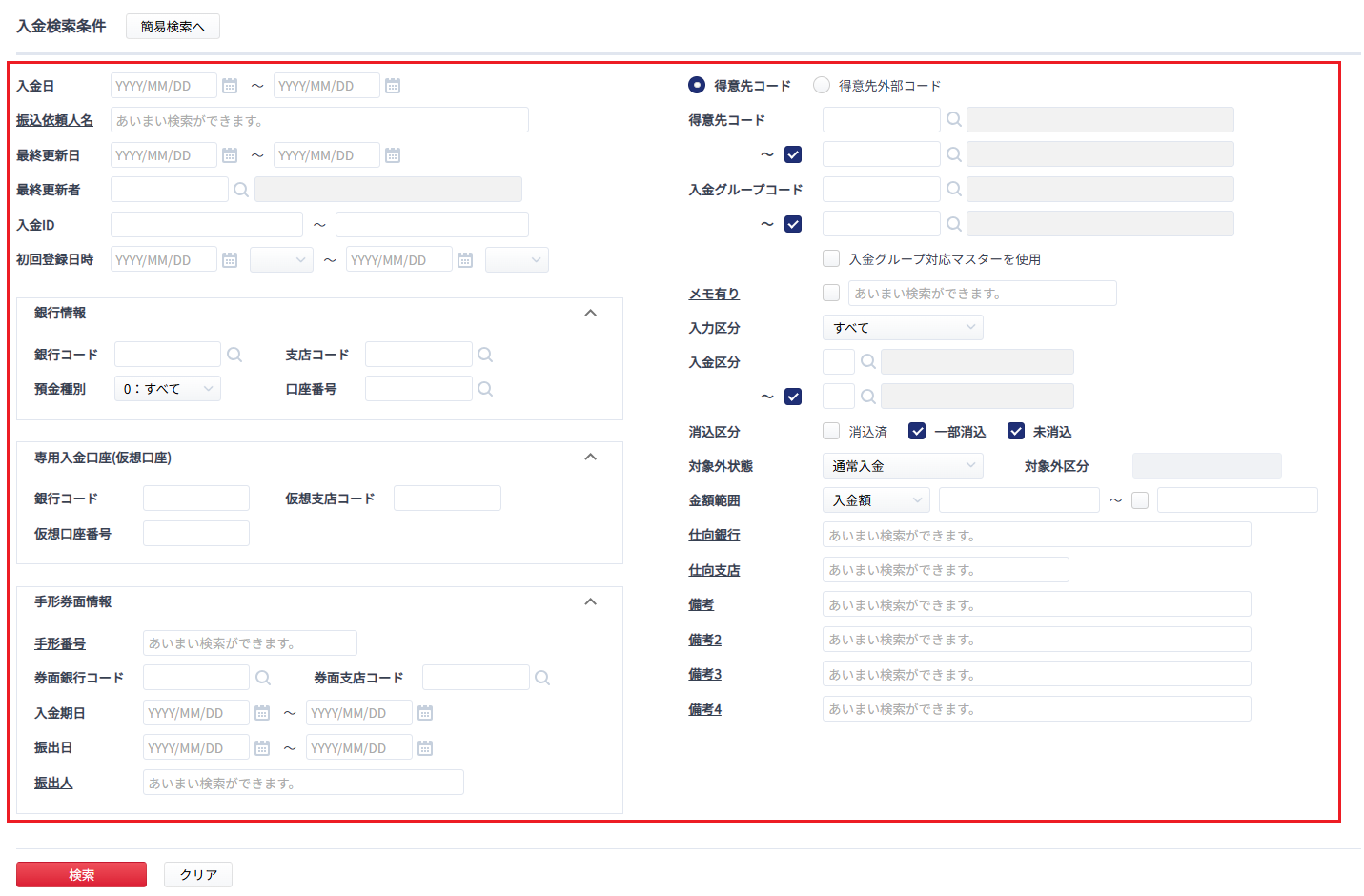
検索結果のダウンロード
検索した結果をCSVデータとしてダウンロードできます。
ダウンロードボタンをクリックするとダウンロードが開始されます。
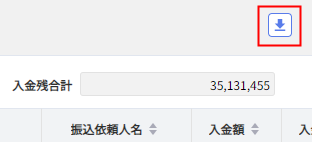
入金データの修正
※入金データの修正は、未消込かつ手入力のデータのみ可能です。EBデータや入金自動連携等で取込した場合、得意先コードの付与のみ可能です。
※データ修正画面では、入金明細の追加は行えません。追加が必要な場合、入金データ入力にて新たな入金データをご入力ください。
修正を行いたい入金データがある場合には、該当の入金データの修正ボタンをクリックします。
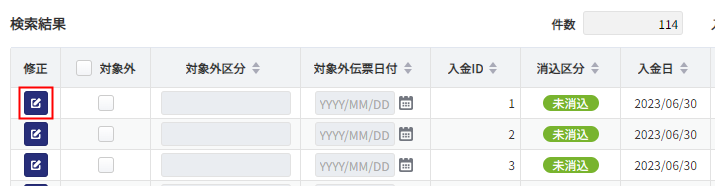
クリックすると入金データの修正画面へ遷移し、該当の入金データが表示されます。
明細の修正を行いたい場合は、該当行の編集ボタンをクリックすると編集を行うフィールドにデータが反映されます。
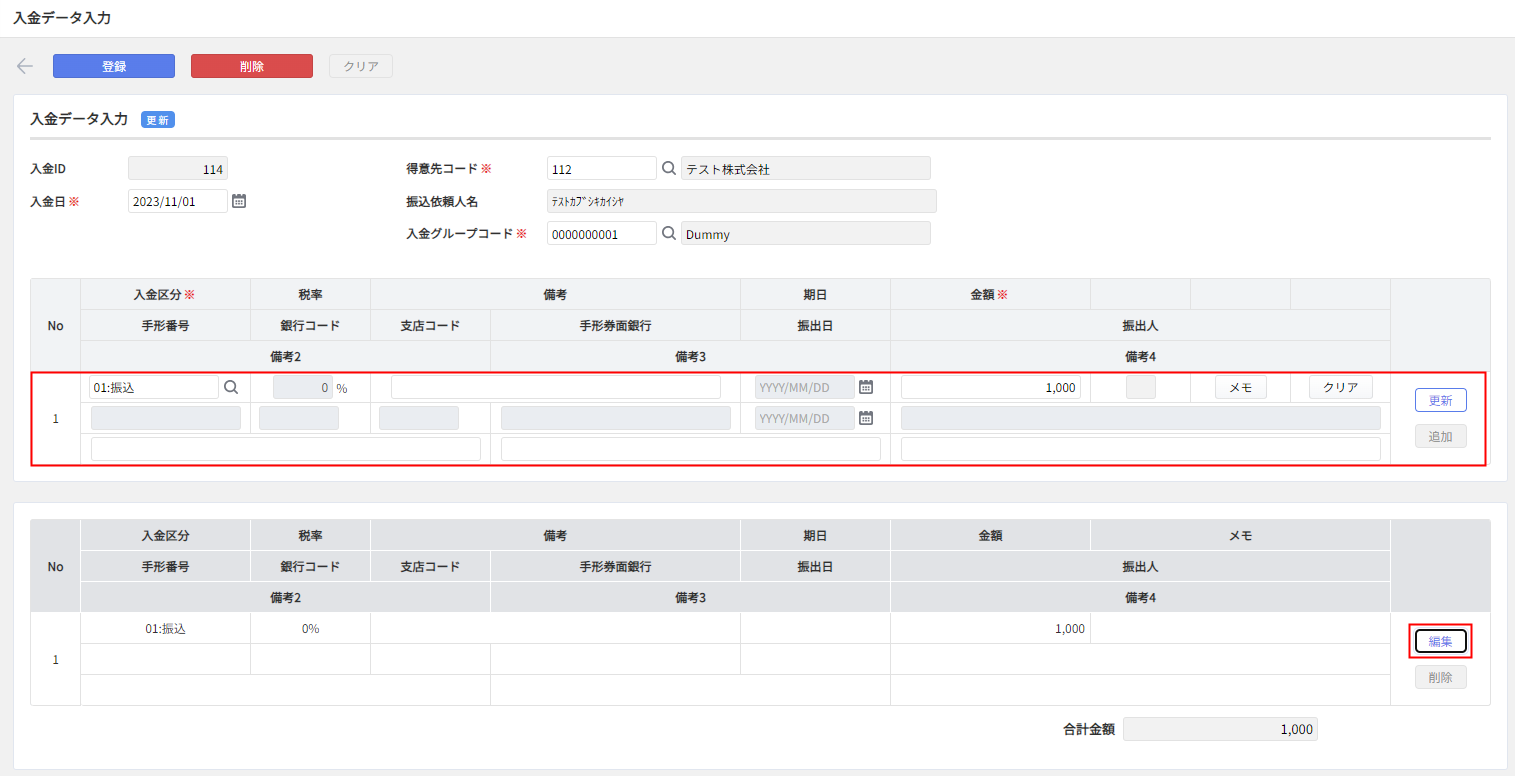
変更したい内容を修正したら、更新ボタンをクリックすると明細に修正した内容が反映されます。
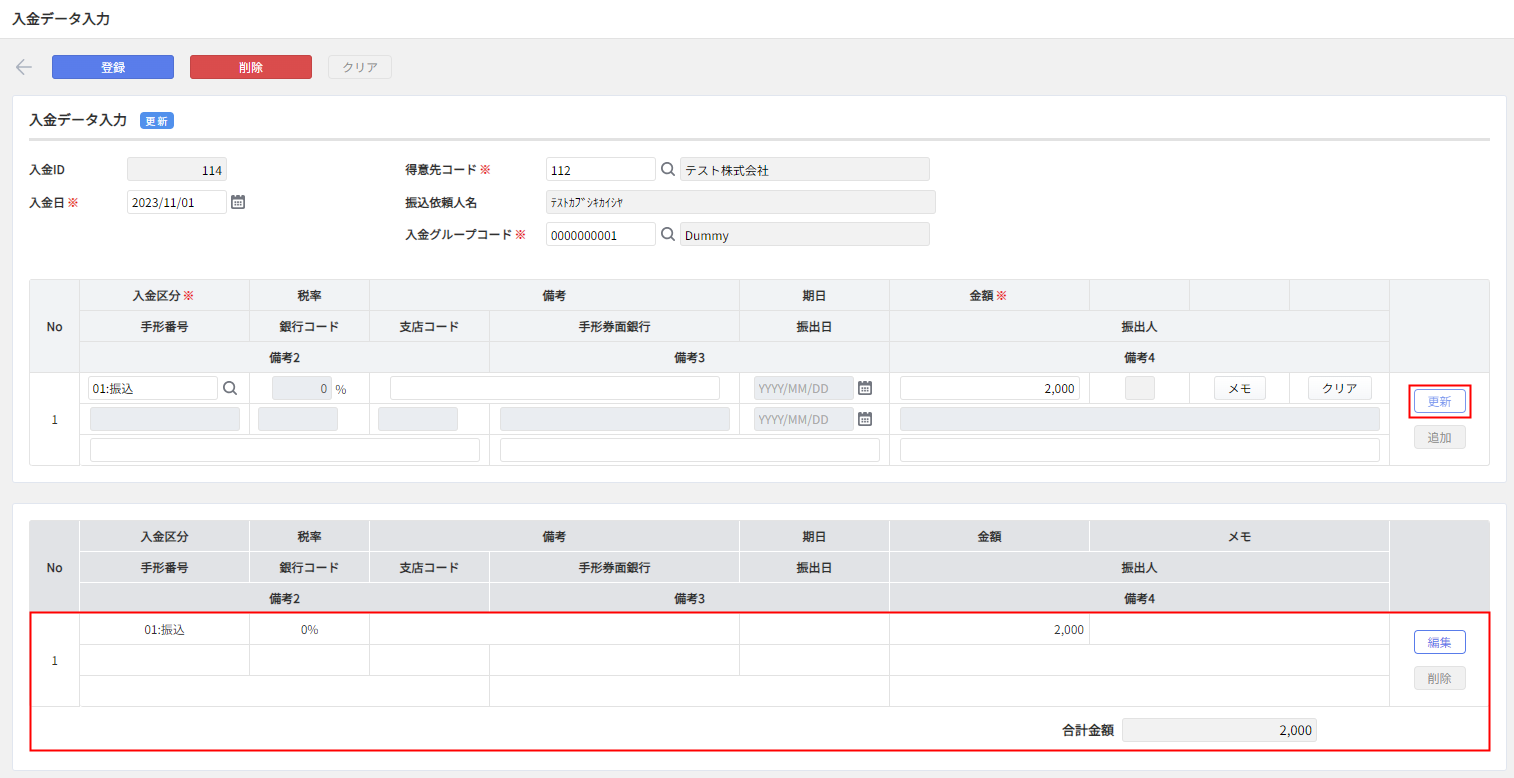
修正が終了したら、最後に登録ボタンをクリックして修正した内容で入金データの登録を行います。
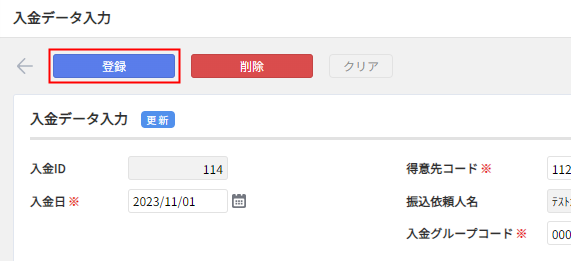
登録が正常に完了したら、入金データ検索画面へ戻ります。
※修正可能な入金データは消込区分が「未消込」のデータのみです。
またEBデータの編集は得意先コードのみ修正が可能です。
入金データの削除
※下記は一明細ずつの削除方法を説明しています。
二重登録や誤登録などで明細を複数まとめて削除したい場合は、未消込入金データ削除をご確認ください。
削除を行いたい場合も同様に、該当の入金データの修正ボタンをクリックします。
入金データ修正画面へ遷移するので削除ボタンをクリックします。
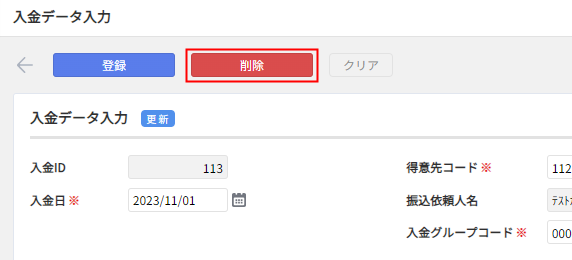
確認のメッセージが表示されます。
削除したい場合は実行ボタンをクリックします。
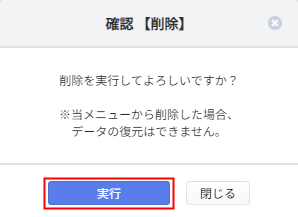
登録が正常に完了したら、入金データ検索画面へ戻ります。
※削除可能な入金データは消込区分が「未消込」のデータのみです。
※削除を行うと元に戻すことはできませんので、注意して行ってください。
入金データの対象外処理(全額)
入金データの取込後、消込対象ではない入金データがある場合、対象外処理を行い消込に利用しないデータにすることができます。
対象外にしたい入金のチェックをONにします。
ONにすると対象外区分が入力できるので、対応する対象外区分を選択します。
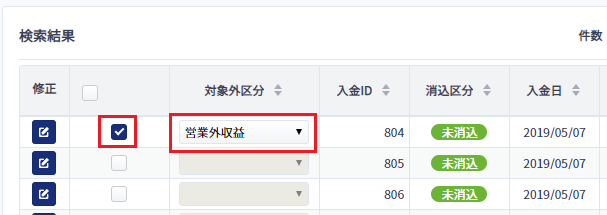
また、対象外チェックをONにした後、得意先コードの入力・選択が可能です。
消込はしないが得意先が特定できる場合など、得意先を付与したい場合にご活用ください。
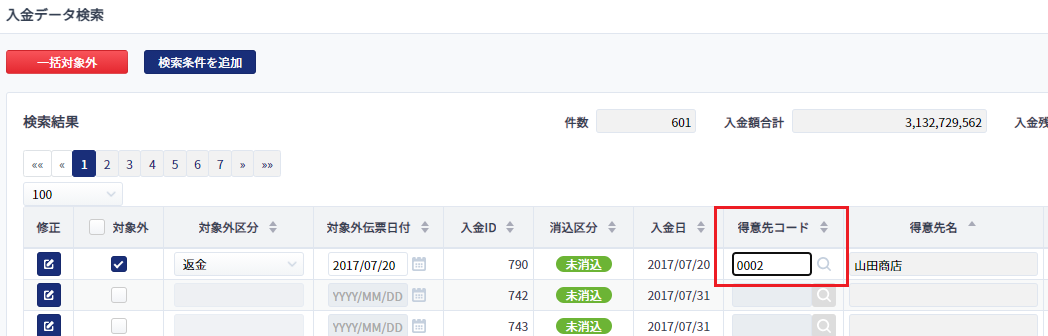
検索結果項目にて得意先外部コード項目が表示されている場合には「得意先外部コードの選択」画面が表示されます。
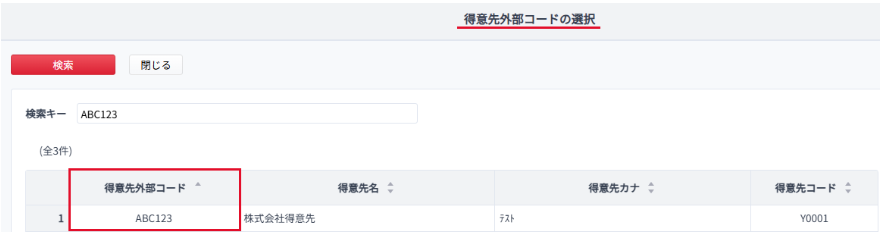
入力が完了すると、一括対象外ボタンが押せるようになります。
問題なければクリックします。
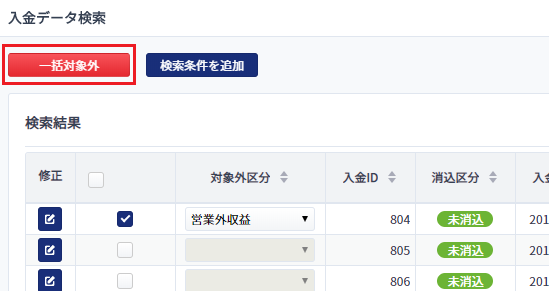
入金データの対象外処理(一部)
入金の一部のみを消込対象外とする場合は、該当の「対象外金額」の欄をダブルクリックします。
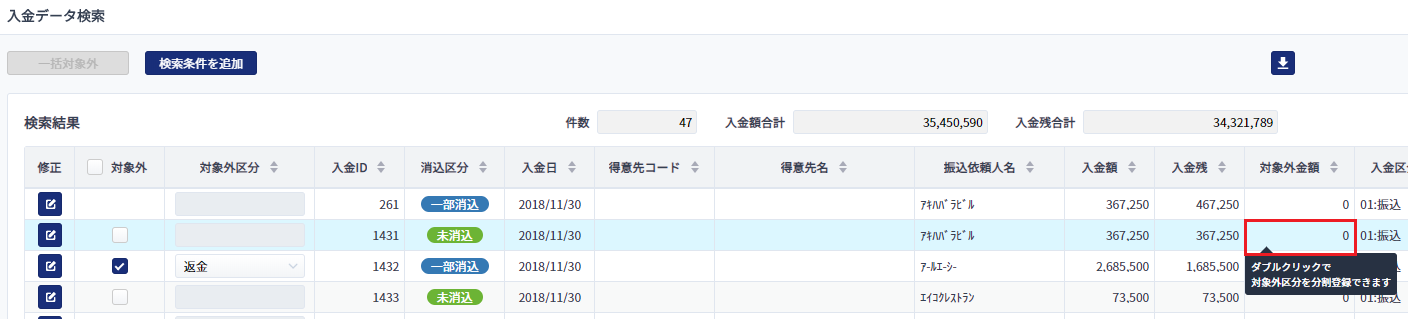
「対象外金額の詳細設定」がポップアップします。
対象外としたい金額と区分を入力および選択し、「登録」を押します。
また、得意先コードの入力・選択も可能です。
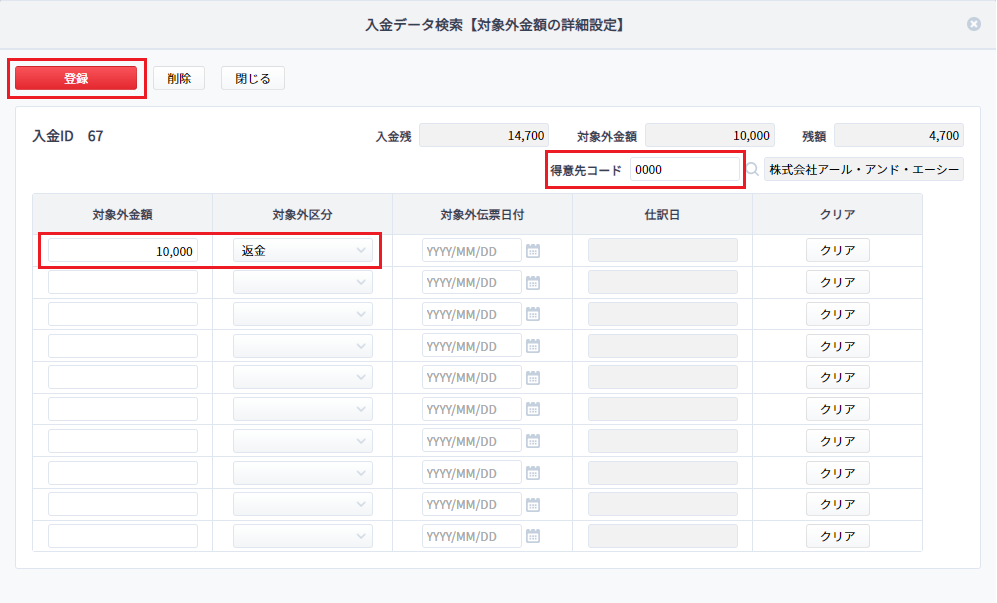
登録が完了すると、一覧に反映されます。
入金額のうち、「入金残」が消込に使用する金額、「対象外金額」が消込対象外の金額です。

※ 対象外データの解除方法はこちら
※本サポートサイトは、マネーフォワード クラウドの操作方法等の案内を目的としており、法律的またはその他アドバイスの提供を目的としたものではありません。当社は本サイトに記載している内容の正確性・妥当性の確保に努めておりますが、実際のご利用にあたっては、個別の事情を適宜専門家に相談するなど、ご自身の判断でご利用ください。
頂いた内容は、当サイトのコンテンツの内容改善のためにのみ使用いたします。